4 tipy a triky, které musíte vědět, abyste mohli používat WeChat pro PC
Pokud jste o WeChatu ještě neslyšeli, pravděpodobně jste v posledním desetiletí žili v jeskyni. No, je to populární čínská platforma pro sociální sítě, platby a zasílání zpráv, která byla spuštěna v roce 2022. V roce 2018 se stala největší samostatnou aplikací na světě, která ovládá více než miliardu aktivních uživatelů.

WeChat, duchovní dítě čínské internetové společnosti Tencent, umožňuje uživatelům platit účty, přispívat, volat na projížďku, číst zprávy, chatovat se svými kamarády atd. Ano, je to poskytovatel řešení typu vše v jednom. Přestože se jedná o mobilní nativní službu, po přečtení této příručky se o WeChat pro PC dozvíte 4 maličkosti. Nezoufejte: Tento tutoriál vás bude bavit na každém kroku. Jasně, je to slib!
Část 1. Jak získat WeChat pro Windows z Microsoft Store
Prvním tipem v tomto seznamu je, že můžete získat software z obchodu Microsoft Store a začít jej prozkoumávat. Stejně jako pomocí messengeru ze smartphonu můžete totéž udělat z počítače. Chcete-li to provést, měli byste postupovat podle následujících kroků:
Krok 1: Stáhněte si software do svého počítače návštěvou Wechat.com z vašeho prohlížeče (můžete použít Chrome, Firefox nebo Safari).
Krok 2: Musíte se dostat k jeho skeneru QR kódů a naskenovat QR kód klepnutím na znak +, který se nachází v horní části obrazovky vašeho mobilního zařízení >> Naskenovat QR kód.
Krok 3: Případně na stránce uvidíte QR kód a naskenujete jej pomocí messengeru na vašem smartphonu. Vyberte Skenovat QR kód a klepněte na Objevit. Poté namiřte fotoaparát na QR kód na webu, jak je znázorněno níže.

Krok 4: Potvrďte své webové přihlášení na svém chytrém zařízení, jak je znázorněno na obrázku níže, a klikněte na kartu Enter.
Krok 5: V tomto okamžiku můžete přenést data z mobilního zařízení do počítače pomocí možnosti Přenos souborů. Svá videa a fotografie můžete také přetáhnout do složky Přenos souborů. Také budete dostávat oznámení o okamžitých zprávách na svůj palmtop.
Část 2. Jak používat WeChat na PC pomocí Bluestacks
Tady jde o to, že je pravděpodobné, že vám předchozí krok přijde trochu náročný. No, tady přichází na řadu druhý tip. Víte, potřebujete emulátor BlueStacks, aby fungoval jako most mezi vaším počítačem a mobilním nativním messengerem.
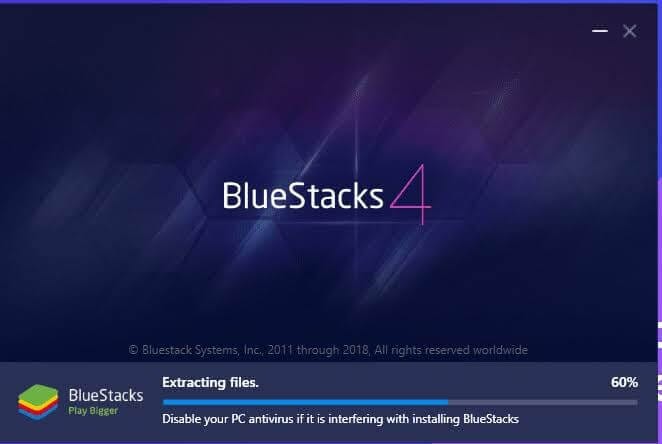
K úspěšnému provedení této operace musíte mít účet Gmail. Chcete-li stáhnout WeChat pro PC pomocí BlueStacks, postupujte podle následujících pokynů:
Krok 1: Stáhněte si a nainstalujte BlueStacks na plochu.
Krok 2: Přihlaste se do svého obchodu Google Play pomocí účtu Gmail.
Krok 3: Vyhledejte aplikaci WeChat z vyhledávacího pole v pravé horní části obrazovky.
Krok 4: Stáhněte a nainstalujte software.
Krok 5: Nyní máte software na ploše, kliknutím na ikonu jej spusťte
Jak bylo slíbeno, kroky instalace jsou docela jednoduché.
Část 3. Jak používat WeChat na PC bez Bluestacks
No, třetí tip nás přivádí tam, kde to začíná být super fascinující, protože mnoho lidí neví, že je to možné. Nicméně je! Zde použijete software MirrorGo od Wondershare k dosažení stejného výsledku. Tento software umožňuje uživatelům přenášet obrazovku svého telefonu do počítače a ovládat své telefony ze svých počítačů. Tak to je ohromující!

Wondershare MirrorGo
Zrcadlete své zařízení Android do počítače!
- Hrát java hry na velké obrazovce počítače s MirrorGo.
- Obchod screenshoty převzaty z telefonu do PC.
- Zobrazit více oznámení současně bez zvednutí telefonu.
- Použití Android aplikace na vašem PC pro zážitek na celé obrazovce.
Chcete-li začít, postupujte podle následujících pokynů:
Krok 1: Stáhněte si software MirrorGo na plochu.
Krok 2: Nainstalujte a spusťte software.

Krok 3: Poté si stáhněte aplikaci WeChat do smartphonu a přihlaste se.
Krok 4: Připojte svůj smartphone k počítači pomocí kabelu USB pro telefony Android a připojte se ke stejné síti Wi-Fi, pokud používáte iPhone, aby obě zařízení mohla komunikovat prostřednictvím bezproblémové synchronizace.


Krok 5: Jakmile to uděláte, všimnete si, že se na obrazovce vašeho počítače objeví rozhraní WeChat. V tomto okamžiku můžete odpovídat na zprávy z plochy pomocí klávesnice a myši.
Část 4. Jak používat WeChat Web na počítači?
Hej kámo, je skvělé vědět, že jsi zůstal u čtvrtého tipu. Zde se naučíte jednoduché operace, které můžete provádět se službou vše v jednom z vašeho počítače.
Zprávy: Stejně jako populární aplikace WhatsApp pro zasílání zpráv vám tato služba umožňuje chatovat s rodinou, přáteli a kolegy v práci. Každý uživatel má unikátní kód nebo QR kód. Kromě QR kódu mohou uživatelé používat telefonní čísla nebo ID k vyhledávání a přidávání lidí, se kterými se chtějí v síti spojit.
Nahrávání: Když se rozhodnete pro angličtinu, uvidíte Momenty. Tato funkce umožňuje uživatelům nahrát řadu obrázků ze svých notebooků, což znamená, že nebudete potřebovat svůj smartphone nebo karty. Můžete také sdílet svá videa, komentovat příspěvky a lajkovat příspěvky.
Platby: Stručně řečeno, jde o špičkovou službu, protože ji uživatel může používat k platbám. Ze svého počítače můžete propojit svůj čínský bankovní účet s účtem integrované služby a provádět platby. Chcete-li použít tuto funkci, naskenujte jedinečný čárový kód nebo naskenujte čárový kód obchodníka, kterého chcete sponzorovat.
Miniprogramy: Jednou z nejúchvatnějších funkcí, které si u víceúčelové platformy užíváte, je přístup ke službám třetích stran. Umožňuje na něm běh mnoha aplikací. Můžete například přivolat jízdu a banku z palmtopu. To z něj dělá komplexní řešení každodenních problémů. A co víc, můžete platit za vstupenky do kina, rezervovat lety, rezervovat hotel, platit za energie atd.
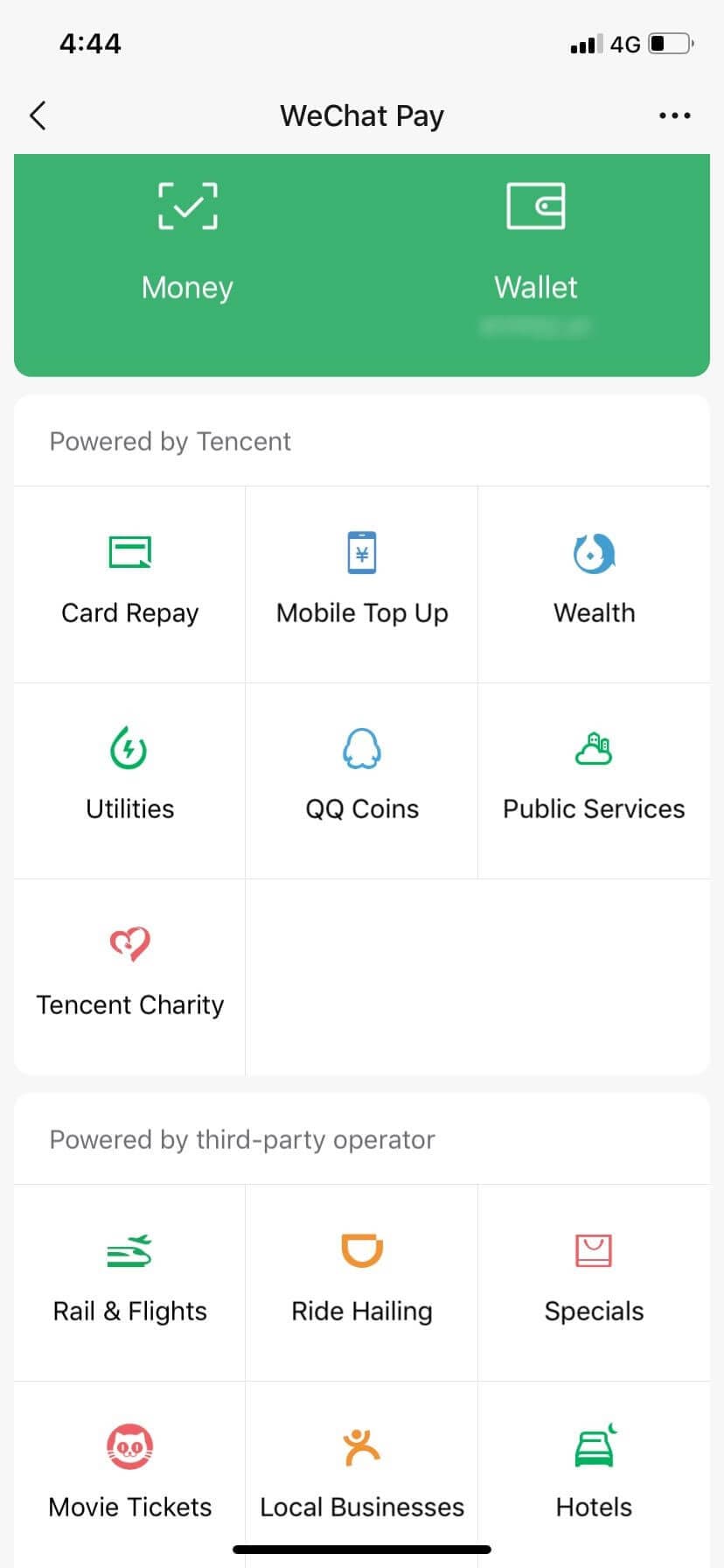
Hry: Jste zkušený hráč? Hádejte co, nezáleží na tom, zda jste profesionál nebo amatér, protože tato víceúčelová služba vám umožňuje hrát z ní. Z vašeho PC s velkou obrazovkou, to je!
závěr
V tomto podrobném tutoriálu jste se naučili 4 tipy a triky používání integrovaného řešení na vašem notebooku. Takže pokud jste hledali WeChat PC online, abyste se naučili, jak stáhnout a používat víceúčelovou aplikaci, už to nemusíte dělat! Důvodem je, že tento kousek vám dal návod, jak toho dosáhnout. Existuje spousta věcí, které můžete dělat s aplikací ve svém smartphonu, což je nyní možné z vašeho notebooku. Díky integrované službě na vašem notebooku jsou každodenní činnosti mnohem jednodušší. Jistě, můžete pracovat z kanceláře, být v kontaktu se svými blízkými a dělat další úžasné věci. Získání a instalace softwaru do vašeho systému trvá jen několik minut. Už nečekejte. Zkuste to hned!
poslední články
